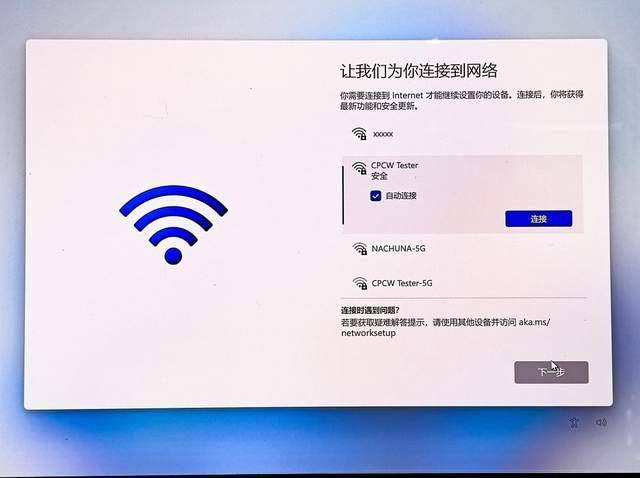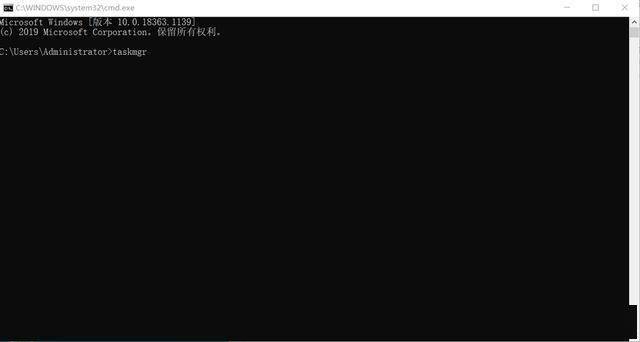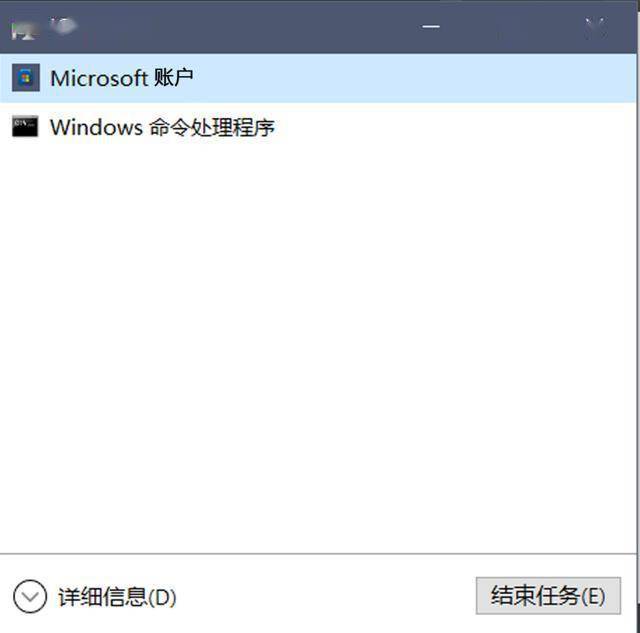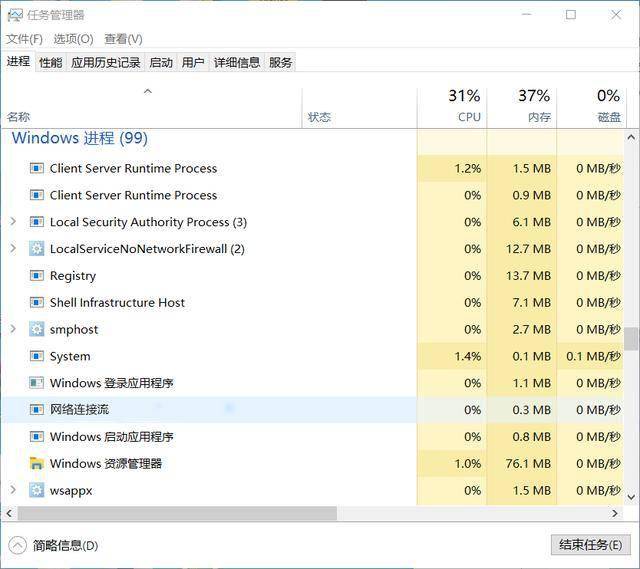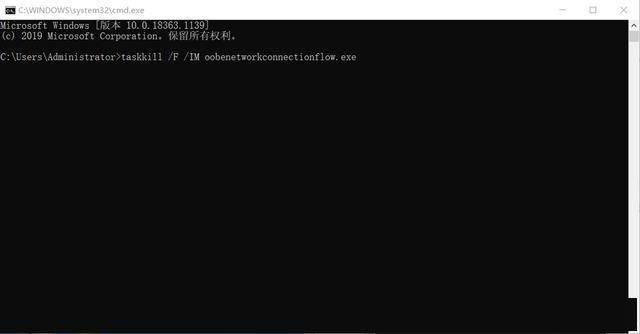Win11 必学技巧,一招跳过联网激活,不到三分钟进入系统 |
您所在的位置:网站首页 › 笔记本只要联网就激活吗 › Win11 必学技巧,一招跳过联网激活,不到三分钟进入系统 |
Win11 必学技巧,一招跳过联网激活,不到三分钟进入系统
|
原标题:Win11 必学技巧,一招跳过联网激活,不到三分钟进入系统 来源:电脑报 如果你是预装 Win11 或者升级到 Win11 的笔记本用户,在首次激活系统的时候,你有没有被它繁琐的激活流程劝退了一波?联网激活必须绑定微软账户,连接微软服务器的时间漫长也就罢了,要是没有账户还得花费时间去注册,设备名、邮箱、电话、密码等信息还要填写,一套组合拳下来少说也有五六分钟了。更重要的是新购买的笔记本,如果经历了上述联网注册过程则意味着电脑会被自动激活,而电商平台对于已经激活过的笔记本是不提供 7 天无理由退货的,因此对于 Win11 的用户显然非常不友好。那么有没有办法跳过联网,直接激活系统呢?答案是有的,而且非常简单,跟着操作,至少为你节省一半的时间。
当新机或重置操作系统后的机子进入到联网画面后,此时你会发现界面没有任何按钮让你直接跳过这个步骤(包括开机重启),甚至说当你身边没有网络时,你甚至连激活步骤都无法完成,更不用说进入操作系统桌面使用电脑了。 此时,在联网界面时你只需要按下 Alt+F4 或者 Fn+Alt+F4 组合键,直接关闭联网的窗口就可以了,这种方法适用于大部分机型。但是对于部分操作无效的机型来说,可以尝试下面这种办法跳过,即进入任务管理器结束后台联网进程。操作方法是: 首先按下 Shift+F10 或者是 Fn+Shift+F10 快捷键调出命令提示符窗口,然后输入 taskmgr 命令,并按下回车键。
接下来调出任务管理器页面后,我们默认看到的是简略信息状态,此时需要我们点击软件界面顶端的 " 详细信息 "。
然后找到 "Network Connection Flow" 进程或者是 " 网络连接流 " 进程,选中后点击 " 结束任务 ",这样就可以跳过联网了。
进入桌面后,在开始菜单中可能有部分图标显示空白或者灰色,这时候连接网络,会自动下载这部分内容,并且联网后也不需要绑定微软账号。 此外需要提醒大家,在进行到第二步输入 taskmgr 命令时,我们也可以只输入 "taskkill /F /IM oobenetworkconnectionflow.exe" 命令,按下回车键即可快速结束联网进程,只是这个命令有点长容易输错,还是建议大家直接通过任务管理器来结束联网过程吧。
看到这里,相信大家已经记住了 Win11 跳过联网注册快速进入桌面的过程吧,根据实测,从开机到进入 Win11 桌面,只花费了 2 分 52 秒,测试机型为搭载 Win11 操作系统的华硕无双 14,相比联网注册再进入桌面,足足节约了 5 分 11 秒,因此效率可谓杠杠的。如果大家还希望看到笔记本的其他使用技巧也欢迎留言。返回搜狐,查看更多 责任编辑: |
【本文地址】
今日新闻 |
推荐新闻 |